网络实验室锐捷交换机密码恢复方法
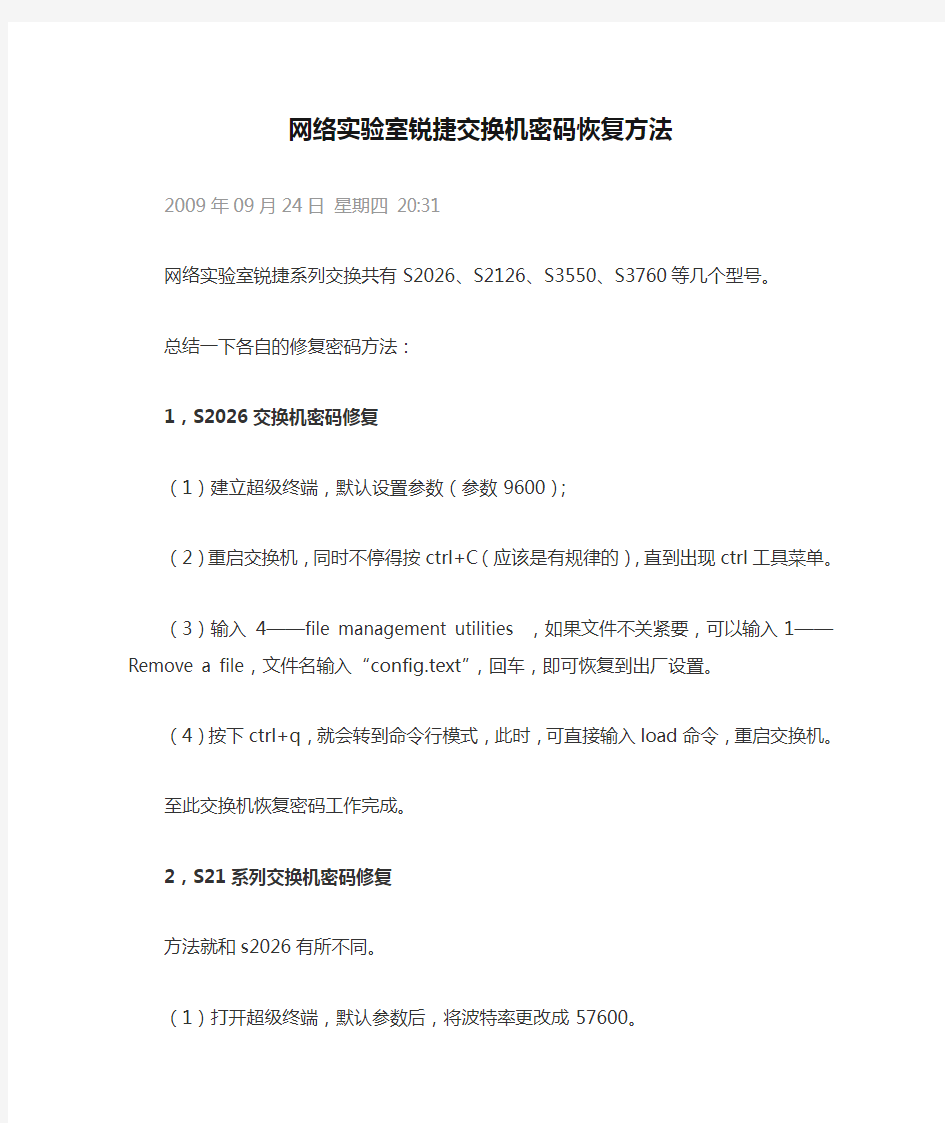

网络实验室锐捷交换机密码恢复方法
2009年09月24日星期四 20:31
网络实验室锐捷系列交换共有S2026、S2126、S3550、S3760等几个型号。
总结一下各自的修复密码方法:
1,S2026交换机密码修复
(1)建立超级终端,默认设置参数(参数9600);
(2)重启交换机,同时不停得按ctrl+C(应该是有规律的),直到出现ctrl 工具菜单。
(3)输入 4——file management utilities ,如果文件不关紧要,可以输入1—— Remove a file,文件名输入“config.text”,回车,即可恢复到出厂设置。
(4)按下ctrl+q,就会转到命令行模式,此时,可直接输入load命令,重启交换机。
至此交换机恢复密码工作完成。
2,S21系列交换机密码修复
方法就和s2026有所不同。
(1)打开超级终端,默认参数后,将波特率更改成57600。
(2)交换机重启上电,在3秒内完成如下工作:点击“确定”、不间断有节奏得按下ESC键,进入交换机ctrl层。
Continue with configuaration dialog ?[y/n] y ----输入y,回车。
在这里选择4——delete file;input filename :config.text ;确认y,选择6运行主程序即可。
3,S35系列交换机密码修复
修复方法与S21系列相同;
4,S3760交换机密码修复
(1)建立超级终端,默认设置参数(参数9600);
(2)交换机重启上电,在3秒内完成如下工作:点击“确定”、不间断有节奏得按下CTRl+C键,进入交换机ctrl层。
(3)在这里选择1,删除config.text; The filename you want to remove :config.text;回车确认。
(4)按下ctrl+Q进入命令行界面,在ctrl>下输入load,加载主程序。修复成功。
5,RCMS修复
(1)建立超级终端,默认设置参数(参数9600);
(2)交换机重启上电,在3秒内完成如下工作:点击“确定”、不间断有节奏得按下CTRl+C键,进入交换机ctrl层。
(3)在这里选择6,删除config.text; The filename you want to remove :config.text;回车确认。
(4)接下来系统会再给你一个菜单,让你选择,这时,一般是选择”Run A File “,当系统提示你输入你要Run的文件名时,你可以输入”RNGOS.BIN“,就是锐捷的商标RNG和Operat System的首字母简写。
6,路由器密码修复
(1)断掉路由器的电源,虽然大家一般说连接好线之后重启机器也行,但是我认为,这种方法成功率应该比较高。
(2)把路由器通过console口连接到PC的com口,打开“超级终端”,在选择时钟频率的时候注意,选“9600”。
(3)同时摁下“Ctrl+C”,一直按着,然后给路由器加电,注意观察窗口显示内容。
(4)过一段时间(这段时间不好确定,有时候可能是几秒,也有时候需要
1到2分钟,要有耐心),窗口里会显示一个操作选择菜单。
(5)选择‘Delete A File
(6)接下来系统会提示让你输入要Delete的文件名。在锐捷设备中,一般都是CONFIG.TEXT。
(7)接下来系统会再给你一个菜单,让你选择,这时,一般是选择”Run A File “,当系统提示你输入你要Run的文件名时,你可以输入”RNGOS.BIN“,就是锐捷的商标RNG和Operat System的首字母简写。
(8)最后一步,系统会重新加载交换机或路由器的缺省配置。你可以在初始化的过程中,重新配置相关信息。到这里,你就成功了!!……………………………………………………………………
2010.9.17
S3760密码终于恢复了。这要感谢锐捷技术支持工程师的远程支持了。
我单位S3760是06年底采购的设备,软件版本为4.0多,非上述10.0版本的修复方法。
正确的修复方法应该是:波特率57600,加电后点按ESc,可进入ctrl,4,删除文件,config.text, 6 ,运行主程序即可进入正常系统。
不过在升级该S3760设备过程很曲折,57600,点按esc,应该进入ctrl层,可是ctrl层损害进不去。后来设置57600,点按字母L,进入boot层,1.Download Ctrl 重传一个ctrl,使用xmodem完成的。
此后再进ctrl是可以了,却仍然不能进入系统,最后实在没办法,在ctrl层,1 download 一个rgnos.bin文件,在57600波特率下只需要半个小时就可以了。自己操作失误没成功,后来在9600波特率下,使用了2个半多小时才将8M多的系统bin文件传完,在9600下,每秒只传输1K数据,当然很慢了。
最后6 run main file就进去系统了。当然现在系统都是全新的,当然没密码了。自己设置一个15级密码,让学生用14级密码学习吧。
********************************************************************* ***********************************************
2010.10.25
今天又恢复了一台S3760交换机密码。这次速度就快了很多。
关键:查看系统软件版本号。重启交换机,顶端应该可以看到交换机的硬件和软件版本号。如果是低版本4.0多,就使用下面的57600波特率方法,版本10.0多就可以使用上面的9600波特率方法了。
还原过程如下:
1,设置57600波特率,点按字母L,进入boot层,1.Download Ctrl 重传一个ctrl,使用1k xmodem完成的。(请注意,这步不是必须的。如果57600波特率,直接点按esc可以进入ctrl层,就不用再费这个劲了,该步是在ctrl层进不去情况下,重传一个ctrl层操作罢了)
--- Boot Loader ---
1.Download Ctrl
2.Upload Flash
Please input your choice[1/2]:
Erase flash(need about 1 minute)......
Ctrl File download succeed.
Ctrl File installed,
executing...
噜噜噜噜
在xmodem中传输完成后,出现Erase flash(need about 1 minute)......
需要等待一会,出现ctrl file installed信息,表示传输ctrl完成。
2,设置57600波特率,不间断按下esc,出现
RGNOS Boot Loader Version RG-S3760-CTRL/01-01-04, Compiled Jul 17 2006 11:32:47
starting...
Memory selftest: ............................OK
Will enter the menu of Boot Loader.
Product Name:S3760-24
Hardware Version:1.0
CPU: PVR-80811014, Vendor-1057, Device-0006, Revision-14
Flash-1: Id-149 , Memory Room: ffe00000-ffffffff
Base ethernet MAC Address: 00:d0:f8:b4:fc:0b
Initializing File System...
DEV[0]: 5 live files, 14 dead files.
DEV[0]: Total bytes: 32456704
DEV[0]: Bytes used: 10689304
DEV[0]: Bytes available: 21767400
DEV[0]: File system initializing took 1 seconds.
...done Initializing File System.
Xmodem file system is available.
Continue with configuration dialog? [y/n]:
按下y回车;
--- Ctrl Loader Dialog---
TOOLS MENU
*****************************************************
******* 1 --
Download ******
******* 2 --
Upload ****** ******* 3 -- File
Info ******
******* 4 -- Delete
File ******
******* 5 -- Rename
File ******
******* 6 -- Run Main
File ******
******* 7 -- Format
Flash ******
******* 8 -- Defrag
Flash ******
******* 9 -- download all files(DHCP + TFTP)******
******* 0 -- SDRAM
Check ******
***************************************************** Input command:
出现这个界面说明进入ctrl层,这里
Input command: 4
Input filename: config.text
Are you sure to delete file:config.text.(y/n)y
File is deleted!
正常情况下,Input command: 6 应该就可以进入系统文件了。在这里我按下 6 不管用,说明交换机的操作系统文件有问题了,需要重传操作系统文件。
TOOLS MENU
*****************************************************
******* 1 --
Download ******
******* 2 --
Upload ****** ******* 3 -- File
Info ******
******* 4 -- Delete
File ******
******* 5 -- Rename
File ******
******* 6 -- Run Main
File ******
******* 7 -- Format
Flash ******
******* 8 -- Defrag
Flash ******
******* 9 -- download all files(DHCP + TFTP)******
******* 0 -- SDRAM
Check ******
*****************************************************
3,重传操作系统
Input command: 1
Input filename: RGNOS.BIN
Xmodem download file......
重传一个系统文件。在57600波特率下,需要半个小时才能传完。在xmdoem中使用 1k xmdoem传输。(上次在9600波特率下花费了2个半小时)4,再进行查看:
Input command: 3
---- File Info ----
FileType FileSize Status FileName
CRC
1343393 live webclt.jar
947d29c7
788464 live image.jar
73615a21
8486764 live s3760.bin
de89e8e8
126 dead accessproxy.d at 33628d50
391 dead config.text
5f95c48b
48 dead vlan.dat
386eb6f7
126 dead accessproxy.d at c9e2eb6d
126 dead accessproxy.d at 33628d50
126 dead accessproxy.d at c9e2eb6d
126 dead accessproxy.d at 33628d50
1334 dead config.text
15f2dbfd
288 dead vlan.dat
343b5b68
1369 dead config.text
691d5702
288 dead vlan.dat
343b5b68
126 dead accessproxy.d at c9e2eb6d
126 dead accessproxy.d at 33628d50
126 dead accessproxy.d at c9e2eb6d
126 live accessproxy.d at 33628d50
205 dead config.text
b8e2a2e7
8486912 live rgnos.bin
47762a07
20 files, 32456704 bytes, 19176011 free bytes.
发现rgnos系统文件已经存在了。(注意flash空间不够的话,请先删除一些文件)
5,在按下6 运行主程序;
TOOLS MENU
*****************************************************
******* 1 --
Download ****** ******* 2 --
Upload ****** ******* 3 -- File
Info ******
******* 4 -- Delete
File ******
******* 5 -- Rename
File ******
******* 6 -- Run Main
File ******
******* 7 -- Format
Flash ******
******* 8 -- Defrag
Flash ******
******* 9 -- download all files(DHCP + TFTP)******
******* 0 -- SDRAM
Check ******
*****************************************************
Input command: 6
Executing file :flash:rgnos.bin CRC ok!
Loading
"flash:rgnos.bin"............................OK
Entry point:0X8000
executing...
executing main...
已经成功了,赶紧修改波特率9600,进去看看吧。这是在进入交换机后查看flash 文件。
Switch# dir
-rw- 185 Oct 25 2010
10:46:04 config.text
-rw- 788464 Nov 27 2002
00:17:13 image.jar
-rw- 8486912 Oct 25 2010
10:38:44 rgnos.bin
-rw- 8486764 Dec 29 2006
14:00:18 s3760.bin
-rw- 48 Oct 25 2010
10:46:04 vlan.dat
-rw- 1343393 Nov 27 2002
00:17:08 webclt.jar
32456704 bytes total (13345612 bytes free)
锐捷 ctrl层文件、rgnos.bin文件下载
转帖注明出处
https://www.360docs.net/doc/e68667468.html,/5ijsj/blog/item/f37dde3340bbc8f21b4cff4c.html
锐捷交换机常用配置基础命令
一、交换机基本配置 1、交换机命名: 在项目实施的时候,建议为处于不同位置的交换机命名,便于记忆,可提高后期管理效率。 switch(config)#hostname ruijie //ruijie为该交换机的名字 2、交换机配置管理密码: 配置密码可以提高交换机的安全性,另外,telnet登录交换机的时候,必须要求有telnet管理密码。 switch (config)#enable secret level 1 0 rg //配置telnet管理密码为rg,其中1表示telnet密码,0表示密码不加密 switch (config)#enable secret level 15 0 rg //配置特权模式下的管理密码rg,其中15表示为特权密码3、交换机配置管理IP switch (config)#interface vlan 1 //假设管理VLAN为VLAN 1 switch (config-if)#ip address 192.168.1.1 255.255.255.0 //给管理VLAN配置管理IP地址 switch (config-if)#no shutdown //激活管理IP,养成习惯,无论配置什么设备,都使用一下这个命令 4、交换机配置网关: switch(config)#ip default-gateway 192.168.1.254 //假设网关地址为192.168.1.254,此命令用户二层设备。通过以上几个命令的配置,设备便可以实现远程管理,在项目实施时(尤其是设备位置比较分散)特别能提高效率。 二、接口介质类型配置 锐捷为了降低SME客户的总体拥有成本,推出灵活选择的端口形式:电口和光口复用接口,方便用户根据网络环境选择对应的介质类型。 但光口和电口同时只能用其一,如图1,如使用了光口1F,则电口1不能使用。 1、接口介质类型的转换: Switch(config)#interface gigabitethernet 0/25-28
锐捷基本命令大全
>Enable 进入特权模式 #Exit 返回上一级操作模式 #End 返回到特权模式 #write memory 或copy running-config startup-config 保存配置文件 #del flash:config.text 删除配置文件(交换机及1700系列路由器) #erase startup-config 删除配置文件(2500系列路由器) #del flash:vlan.dat 删除Vlan配置信息(交换机) #Configure terminal 进入全局配置模式 (config)# hostname switchA配置设备名称为switchA (config)#banner motd & 配置每日提示信息&为终止符 (config)#enable secret level 1 0 star 配置远程登陆密码为star (config)#enable secret level 15 0 star 配置特权密码为star Level 1为普通用户级别,可选为1~15,15为最高权限级别;0表示密码不加密 (config)#enable services web-server 开启交换机WEB管理功能 Services 可选以下:web-server(WEB管理)、telnet-server(远程登陆)等 查看信息 #show running-config 查看当前生效的配置信息 #show interface fastethernet 0/3 查看F0/3端口信息 #show interface serial 1/2 查看S1/2端口信息 #show interface 查看所有端口信息 #show ip interface brief 以简洁方式汇总查看所有端口信息 #show ip interface 查看所有端口信息 #show version 查看版本信息 #show mac-address-table 查看交换机当前MAC地址表信息 #show running-config 查看当前生效的配置信息 #show vlan 查看所有VLAN信息 #show vlan id 10 查看某一VLAN (如VLAN10)的信息 #show interface fastethernet 0/1 switchport 查看某一端口模式(如F 0/1) #show aggregateport 1 summary 查看聚合端口AG1的信息 #show spanning-tree 查看生成树配置信息 #show spanning-tree interface fastethernet 0/1 查看该端口的生成树状态 #show port-security 查看交换机的端口安全配置信息 #show port-security address 查看地址安全绑定配置信息 #show ip access-lists listname 查看名为listname的列表的配置信息 #show access-lists 端口的基本配置 (config)#Interface fastethernet 0/3 进入F0/3的端口配置模式 (config)#interface range fa 0/1-2,0/5,0/7-9 进入F0/1、F0/2、F0/5、F0/7、F0/8、F0/9的端口配置模式 (config-if)#speed 10 配置端口速率为10M,可选10,100,auto (config-if)#duplex full 配置端口为全双工模式,可选full(全双工),half(半双式),auto(自适应)
锐捷网络实验室机架控制和管理服务器RG-RCMS
锐捷网络实验室机架控制和管理服务器RG-RCMS 产品概述 锐捷网络实验室机架控制和管理服务器RG-RCMS系列产品,是锐捷网络公司专门针对现代网络实验室开发的统一管理控制服务器,实验室中使用者可以通过RG-RCMS来同时管理和控制8-16台的网络设备,不需要进行控制线的拔插,采用图形界面管理,简单方便,还可以在做完网络实验后,利用RG-RCMS提供的一键清除配置功能,把连接在RG-RCMS上的网络设备进行统一的配置清除,方便下一次的网络实验。 RG-RCMS系列目前有两种产品:RG-RCMS-8和RG-RCMS-16,分别可以同时管理和控制8和16台网络设备。 产品特征 统一管理和控制实验台上的多台网络设备 RG-RCMS-8可以同时管理和控制8台网络设备。 RG-RCMS-16可以同时管理和控制16台网络设备。 ●无需拔插控制台线,便可以实现同时管理和控制多台网络设备。 ? RCMS-8/RCMS-16连接8/16台的网络设备,实现同时管理和控制连接在RCMS上的网络设备。 ? 在RCMS和网络实验台上网络设备连接完毕后,使用者便不再需要进行任何控制线的拔插。 ●提供“一键清”功能,一键清除实验台上网络设备的配置,方便多次实验 完成一组网络实验后,需要清除实验台上网络设备的配置,一台一台清除麻烦不便,RG-RCMS提供“一键清”功能,可以把连接在RG-RCMS上的指定的1台或者多台或者全部网络设备,一次性全部清除配置,方便下一组网络实验。 ●良好的兼容性 可以支持所有具有异步配置口的设备,基本上所有的路由器和交换机都具有异步配置口,通过兼容性测试,RG-RCMS基本上支持市场上的路由器和交换机设备。
锐捷常见故障现象及其解决方法
锐捷常见故障现象及其解决方法 故障现象1:客户端提示“找不到合适的网卡” 原因:系统没有正确获得网卡信息,或者网卡有问题 解决办法:退出并重新打开客户端,如果问题依旧存在,请将网卡驱动程序卸载重装,如果还是不能解决问题,更换一张网卡。 故障现象2:客户端提示“目前系统工作环境与软件运行环境相冲突,软件不能正常运行CODE=2” 原因:安装了多块网卡,和服务器要求的不符合;一般这种问题多为个人系统问题。 解决办法:卸载或者禁用多余网卡,只保留一张网卡运行(如果是win98系统,禁用拨号适配器)。 另:有时安装完摄像头也会有此提示信息,只要在安装完摄像头摄动程序后不拔出摄像头重启电脑系统就可以了;还有安装虚拟机时,也会提示code=2,那是因为虚拟机也会虚拟出一块网卡,这与系统的多网卡本质是一样的。因此,我们不建议使用安装虚拟机的电脑上网! 禁用多余网卡驱动程序的方法:我的电脑–属性–硬件–设备管理器–查看–显示隐藏的设备–网络适配器–停用。 故障现象3:客户端提示“目前系统工作环境与软件运行环境相冲突,软件不能正常运行CODE=4” 原因:安装了代理服务器,和服务器要求的不符合;一般这种问题多为个人系统问题。 解决办法:关闭或卸载代理服务器以及一切可能成为代理服务器的软件(比如自己建立的SMTP邮件服务器,FTP文件下载服务器等)。 故障现象4:认证失败,没有任何错误提示 原因:WINXP用户启用了系统自带的802.1X认证 解决办法:双击网络连接图标,把属性里面的身份验证标签下“启用802.1X身份认证”前的勾去掉。这个问题请大家要认真观察认证时是否有寻找认证服务器,连接认证服务器的过程。 故障现象5:认证失败,提示“已达到最大连接数” 有两种情况会导致上述情况发生: 1.学生的帐号被盗用,请及时带上学生证到网络中心咨询。 2.用户非正常下线后,认证计费系统的在线表中还有该用户的信息,例如用户帐号、IP、MAC、交换机IP、交换机端口等。如果此用户再次认证,发现在线用户表中有该用户的信息,认证计费系统将验证用户上传上来的信息和在线用户表进行匹配,如果不完全相同(例如用户更换交换机端口等),认证计费系统将认为此用户是非法用户,提示达到用户数量上线。
锐捷设备配置和文件管理
锐捷设备配置和文件管理 2009-5-12 来源:ruijie 作者:ruijie 【大中小】点击:882 次 1.1 通过TELNET 方式来配置设备 提问:如何通过telnet 方式来配置设备? 回答: 步骤一:配置VLAN1 的IP 地址 S5750>en ----进入特权模式 S5750#conf ----进入全局配置模式 S5750(config)#int vlan 1 ----进入vlan 1 接口 S5750(config-if)#ip address 192.168.0.230 255.255.255.0 ----为vlan 1 接口上设置管理ip S5750(config-if)#exit ----退回到全局配置模式 步骤二:配置telnet 密码 S5750(config)#line vty 0 4 ----进入telnet 密码配置模式 S5750(config-line)#login ---启用需输入密码才能telnet 成功 S5750(config-line)#password rscstar ----将telnet 密码设置为rscstar S5750(config-line)#exit ----回到全局配置模式 S5750(config)#enable secret 0 rscstar ----配置进入特权模式的密码为rscstar 步骤三:开启SSH 服务(可选操作) S5750(config)#enable service ssh-server ---开启ssh 服务 S5750(config)#ip ssh version 2 ----启用ssh version 2 S5750(config)#exit ----回到特权模式 S5750#wri ----保存配置———————————————————————————————————————1.2 更改IOS 命令的特权等级 提问:如何只允许dixy 这个用户使用与ARP 相关的命令? 回答: S5750(config)#username dixy password dixy ----设置dixy 用户名和密码 锐捷RGNOS CookBook 5 S5750(config)#username dixy privilege 10 ----dixy 帐户的权限为10 S5750(config)#privilege exec level 10 show arp ----权限10 可以使用show arp 命令 S5750(config)#privilege config all level 10 arp ----权限10 可以使用所有arp 打头的命令 S5750(config)#line vty 0 4 ----配置telnet 登陆用户 S5750(config-line)#no password S5750(config-line)#login local 注释:15 级密码为enable 特权密码,无法更改,0 级密码只能支持disable,enable,exit 和help,1 级密码无法进行配置。———————————————————————————————————————1.3 设备时钟设置 提问:如何设置设备时钟?
锐捷交换机配置手册完整
锐捷S3550配置手册 第一部分:交换机概述 一:交换机的几种配置方法 本部分包括以下内容: 控制台 远程登录 其它配置方法 本部分内容适用于交换机、路由器等网络设备。 控制台 用一台计算机作为控制台和网络设备相连,通过计算机对网络设备进行配置。 1、硬件连接: 把Console线一端连接在计算机的串行口上,另一端连接在网络设备的Console口上。Console线在购置网络设备时会提供,它是一条反转线,你也可以自己用双绞线进行制作。 按照上面的线序制作一根双绞线,一端通过一个转接头连接在计算机的串行口上,另一端连接在网络设备的Console口上。 注意:不要把反转线连接在网络设备的其他接口上,这有可能导致设备损坏。 2、软件安装: 在计算机上需要安装一个终端仿真软件来登录网络设备。通常我们使用Windows自带的“超级终端”。超级终端的安装方法: 开始|程序|附件|通信|超级终端。 按照提示的步骤进行安装,其中连接的接口应选择“COM1”,端口的速率应选择“9600”,数据流控制应选择“无”,其它都使用默认值。 登录后,就可以对网络设备进行配置了。
说明:超级终端只需安装一次,下次再使用时可从“开始|程序|附件|通信|超级终端”中找到上次安装的超级终端,直接使用即可。 远程登录 通过一台连接在网络中的计算机,用Telnet命令登录网络设备进行配置。 远程登录条件: 1、网络设备已经配置了IP地址、远程登录密码和特权密码。 2、网络设备已经连入网络工作。 3、计算机也连入网络,并且可以和网络设备通信。 说明:远程登录的计算机不是连接在网络设备Console口上的计算机,而是网络中任一台计算机。 远程登录方法: 在计算机的命令行中,输入命令“telnet网络设备IP地址”,输入登录密码就可以进入网络设备的命令配置模式。 说明:远程登录方式不能用来配置新设备,新设备应该用控制台配置IP地址等参数,以后才能使用远程登录进行配置。 其它配置方法 除了控制台和远程登录之外,还有其它一些配置方法配置网络设备。 1、TFTP服务器: TFTP服务器是网络中的一台计算机,你可以把网络设备的配置文件等信息备份到TFTP服务器之中,也可以把备份的文件传回到网络设备中。 由于设备的配置文件是文本文件,所以,你可以用文本编辑软件打开进行修改,再把修改后的配置文件传回网络设备,这样就可以实现配置功能。你也可以用TFTP服务器把一个已经做好的配置文件上传到一台同型号的设备中实现对它的配置。
(完整版)锐捷交换机命令大全
【第一部分】交换机支持的命令: 1.交换机基本状态: switch: ;ROM状态,路由器是rommon> hostname> ;用户模式 hostname# ;特权模式 hostname(config)# ;全局配置模式 hostname(config-if)# ;接口状态 2.交换机口令设置: switch>enable ;进入特权模式 switch#config terminal ;进入全局配置模式 switch(config)#hostname;设置交换机的主机名 switch(config)#enable secret xxx ;设置特权加密口令 switch(config)#enable password xxa ;设置特权非密口令 switch(config)#line console 0 ;进入控制台口 switch(config-line)#line vty 0 4 ;进入虚拟终端 switch(config-line)#login ;允许登录 switch(config-line)#password xx ;设置登录口令xx switch#exit ;返回命令 3.交换机VLAN设置: switch#vlan database ;进入VLAN设置 switch(vlan)#vlan 2 ;建VLAN 2 switch(vlan)#no vlan 2 ;删vlan 2 switch(config)#int f0/1 ;进入端口1 switch(config-if)#switchport access vlan 2 ;当前端口加入vlan 2 switch(config-if)#switchport mode trunk ;设置为干线 switch(config-if)#switchport trunk allowed vlan 1,2 ;设置允许的vlan switch(config-if)#switchport trunk encap dot1q ;设置vlan 中继switch(config)#vtp domain;设置发vtp域名 switch(config)#vtp password;设置发vtp密码 switch(config)#vtp mode server ;设置发vtp模式 switch(config)#vtp mode client ;设置发vtp模式
锐捷网络设备实训指导书解析
《网络设备安装与调试》 实 训 指 导 书 河津市职业中学
目录 实验一实验室设备基本配置使用方法 (1) 实验二交换机端口隔离 (1) 实验三跨交换机实现VLAN (1) 实验四路由器静态路由的配置 (1) 实验五路由器动态路由协议RIP的配置 (1) 实验六路由器动态路由协议OSPF单区域的配置 (1)
实验一:实验室设备基本配置使用方法 [实验目的] 了解网络实验室布局及网络拓扑图,认识交换机与路由器等网络核心设备的拓扑结构;学习交换机与路由器的初始化配置命令。 [实验内容] (1)RCMS配置使用方法 (2)锐捷网络设备基本配置 [实验步骤] 一、RCMS配置使用方法 (1)什么是RCMS? RG-RCMS:RACK Control & Management Server,实验室机架控制和管理服务器。 统一管理和控制实验台上的多台网络设备 无需拔插控制台线,便可以实现同时管理和控制多台网络设备。 提供“一键清”功能,一键清除实验台上网络设备的配置,方便多次实验 Web 图形界面,简单方便 (2)RCMS工作原理 RCMS实验室管理是基于Reverse Telnet的服务,RGNOS提供基于Reverse Telnet的RCMS 实验室管理。实验室的使用者可以先登录到RCMS上,在RCMS上再反向TELNET到各个网络设备上,这样便可以在PC上多次TELNET的方法,实现同时操作多台网络设备的目的,并且不需要同时对网络设备进行线缆的拔插的目的。 RCMS服务器同时提供一个Web页面来集中控制可使用Reverse Telnet访问的网络设备。在浏览器的地址栏上,输入RCMS服务器的地址,并且指定访问的端口为8080,则可以访问RCMS 在主页上,列出了RCMS上所有的异步线路,及其所连接的网络设备。如果一个网络设备是可以访问的,则在图标上及名称上出现超链接,点击超链接就可以弹出一个Telnet客户端,通过Reverse Telnet访问相应的设备。如果已经有用户通过Reverse Telnet连接到该设备,则超链接将消失,不可点击。如果一个异步线路不允许进行Reverse Telnet,则在主页上将显示已禁止的提示。异步线路所连接的网络设备和类型可以通过ip host命令来进行配置,如果没有配置,则认为是未知设备。 (3)RCMS配置 1、配置RCMS名称 Red-Giant>enable Red-Giant#config t Red-Giant# (config)#hostname RCMS-1 2、配置RCMS密码 Red-Giant(config)#enable secret level 15 0 star //level15指的是设置进入特权层的密码 Red-Giant(config)#line vty 0 4 //允许5个人同时远程登录路由器 Red-Giant(config-line)#password 0 star //telnet远程登录密码 Red-Giant(config-if)#exit 3、配置RCMS与S3760交换机相连口IP地址并使端口UP Red-Giant(config)# interface FastEthernet 1/0 Red-Giant(config-if)# ip address 172.16.10.10 255.255.255.0 Red-Giant(config-if)# no shutdown Red-Giant(config-if)#exit
锐捷交换机常用设置
内网交换机端口也可以限速.但那没有意义.连内网的速率都降下来了. 例: S2126G(config)#int f 0/1 S2126G(config-if)#rate-control 1 这个端口下面不管接PC还是及连交换机,都是1M的流量了. 内网规划都是千兆,万兆,十兆的带宽,都不会去限速的. 只有外网的带宽是有限的.所以要做只在出口上做限速. 防网关ARP欺骗配置 anti-arp-spoofing ip 10.10.10.254 命令的原理是,交换机会检测这个接口的arp报文,源地址是我们配置的地址这个ip地址10.10.10.254就会丢弃这个报文。 tracert 命令跟踪 TCP/IP 数据包从该计算机到其他远程计算机所采用的路径。 Switch#show version Switch#show mac-address-table
Switch#show arp 第一步:开启log服务器功能,并制定log服务器的地址 ruijie(config)#logging on ---开启log功能 ruijie(config)#logging server 192.168.1.1 --- 指定log服务器的地址,可以填写多个 第二步:指定snmp-server地址,并制定发送trap消息的源地址(可 选) ruijie(config)#service timestamps log datetime ---发送记录 事件的时候包含时间标记 ruijie(config)#service timestamps debug datetime --- syslog信息包含时间戳 第三步:设置设备的时间(或者设置SNTP服务器) ruijie#clock set 8:45:00 10 13 2009 ---设置设备 当前时间为2009-10-13 ruijie#show clock --- 查看当前设备的系统时间 08:45:06 CHN-BJ Tue 2009-10-13 第四步:指定发送的时间戳: ruijie(config)#logging facility local7 ---定义facility级别,缺省为local7,可以设置从local0到local7
{设备管理}锐捷设备校园网规划设计与设备搭建
{设备管理}锐捷设备校园网规划设计与设备搭建
项目文档
目录 一、需求分析4 1.用户需求分析4 2.通信流量分析4 二、网络结构与分层5 1.组网规范5 2.网络拓扑图5 3.Vlan和ip地址划分6 三、网络设备选型7 1.6台接入交换机7 2.2台汇聚层交换机7 3.路由器选型,3台/接口8 4.防火墙8 5.服务器8 6.无线AP8 四、网络搭建9 1.有线网络解决方案9 1)网络基本配置9 2)核心层网络设计(路由器)10 3)汇聚层网络设计14 4)接入层网络设计25
2.无线网络解决方案27 1)有线网络连接27 2)无线连接配置28 3)管理ip配置28 4)无线安全28 3.数据中心解决方案(服务器搭建)29 1)DHCP服务器29 2)WEB服务器31 3)FTP服务器32 4)DNS服务器33 5)Radius服务器34 五、网络安全设计37 1.骨干网安全37 1)二层冗余及负载均衡37 2)三层冗余及负载均衡37 3)路由冗余(OSPF)38 4)ACL访问控制列表39 2.接入网安全42 1)802.1x42 2)DHCPsnooping44 3)Spanning-treeportfast44 3.出口安全45
1)防火墙基础配置45 2)防火墙NAT配置45 3)防火墙ip映射配置45 4)防火墙IPSec配置45 5)防火墙Qos配置45 六、项目验收46 七、项目总结47
一、需求分析 1.用户需求分析 需求分析 某集团公司规模不断扩大,需要新建一个分支机构(计划有4个部门,人数分别为6、20、40、10),小组作为该分支机构的信息管理团队,要利用现有设备为该分支机构搭建局域网基础设施,以便员工进入后,能马上利用网络开展工作。 从内网安全考虑,使用VLAN技术将各部门划分到不同的VLAN中; 为了提高公司的业务能力和增强企业知名度,将公司的WEB网站以及FTP、Mail服务发布到互联网上。 设备要求 根据公司现有设备规模,业务需要及发展范围使用的计算机、网络设备主要以H3C和CISCO 产品为主,本次试验采用锐捷设备搭建 a)服务器需选择中高端产品。 b)要求服务器带有磁盘列阵(RIAD5)。 c)路由器和交换机为CISCO中档产品。 d)防火墙为硬件+软件结构。 e)网络布线主干采用光纤,五类双绞线到桌面(100M)。 业务需求 公司主页WEB访问,外部人员查询公司信息,在线联系 用户需求 web访问,邮件,看新闻等等
锐捷常见问题及处理办法
方法一 新版的锐捷内置了代理检测,而一般的ghost系统都封装了宽带链接将它删除就ok了打开浏览器选工具 internet选项连接看到下面的框里有宽带连接的删除 方法二 简单的检查是网络的问题还是个人操作系统的问题,就是排除法。 更换舍友正常的电脑、网线、端口来简单看下你的网卡灯是否亮、操作系统右下角的2个小电脑是否打叉、是否在输入你的用户名和密码后锐捷提示“mac 地址绑定错误”(因为每个人只能用自己的机器和自己的用户名对应,所以显示绑定错误证明机器已经连上服务器) 或是把人家没问题的电脑、网线,接到你的网络端口点去试下网络是否正常! 下载:学生宿舍、办公区锐捷安全认证客户端安装指导.doc 下载:学生宿舍、办公区认证客户端常见故障解决办法.doc 使用Realtek瑞昱8139网卡的用户,请重新下载驱动程序安装,不要使用windows xp系统自带的驱动。(或者直接使用网卡附带的光盘安装。) 使用NVIDA nForce 4主板内建网卡的一些用户无法认证,请重新下载最新主板驱动。有多个网卡的(包含蓝牙),请禁用其他网卡。 问:客户端能够认证成功,可以上QQ,但就无法打开网页的故障? 答: 一、感染了病毒所致 这种情况往往表现在打开IE时,在IE界面的左下框里提示:正在打开网页,但老半天没响应。在任务管理器里查看进程,(进入方法,把鼠标放在任务栏上,按右键—任务管理器—进程)看看CPU的占用率如何,如果是100%,可以肯定,是感染了病毒,这时你想运行其他程序简直就是受罪。这就要查查是哪个进程贪婪地占用了CPU资源。找到后,最好把名称记录下来,然后点击结束,如果不能结束,则要启动到安全模式下把该东东删除,还要进入注册表里,(方法:开始—运行,输入regedit)在注册表对话框里,点编辑—查找,输入那个程序名,找到后,点鼠标右键删除,然后再进行几次的搜索,往往能彻底删除干净。 有很多的病毒,杀毒软件无能为力时,唯一的方法就是手动删除。 或是装了隔离防火墙,如果你装了隔离防火墙,如Mcafee病毒防火墙,或天网,金山毒霸,瑞星等防火墙,可以先关掉试试,以确定这些防火墙软件是否进行了IE隔离。或检查你的开始->程序中有无网络助手,百度超级搜索这样一些具有垃圾清理,屏蔽列表等功能的程序,如果有可以先关闭,或卸载,这些一般是在
信息安全实验室解决方案
信息安全实验室解决方案
目录 一、信息安全实验室建设背景 (3) 二、信息安全实验室建设的意义和必要性 (3) 三、实验室建设目标 (4) 3.1总体目标 (4) 3.2具体目标 (6) 四、解决方案理念 (7) 五、实验室体系结构 (8) 5.1锐捷网络信息安全实验室理念图 (8) 5.2信息安全实验室教学支撑 (9) 5.3 信息安全实验室管理 (13) 六、实验室建设特色 (14) 七、实验室支持 (17)
一、信息安全实验室建设背景 随着计算机网络的不断发展,信息网络化与全球化成为了世界潮流,网络信息的传播已经渗透到人类生活的各个方面,它正在改变人们的工作方式和生活方式,成为当今社会发展的一个重要特征,但安全事件的频发使,如何保护网络中信息的安全成为网络安全学科最热点的课题,目前我国的网络安全及技术方面正出于起步阶段,网络及信息安全产业发展滞后,网络安全科研和教育严重滞后,关键是网络安全人才的匮乏,到2013年,全球新增的信息工作职位将达到580万个,仅在亚太地区就将新增280万个岗位,其中安全方面的投入和人才需求都会占有较大的比例。而国内只有80余所重点本科高校建立了“网络安全”、“信息安全”等专业,网络安全人才的需求容量是无庸置疑的,就目前来看,网络信息安全已经形成一个产业,网络信息安全技术人才必将成为未来最热门的抢手人才。 要培养符合社会需求的网络安全技术人才,就需要提供一个基于网络安全实践教学的网络与信息安全实验室,并在这个实验室的基础之上,提供合适的网络安全教材、提供完善丰富的网络安全教学内容,提供培养符合社会需求的网络安全技术人才所需的完善的课程体系。 锐捷网络与信息安全实验室是专门面向开设网络安全、信息安全、网络工程、网络应用技术等专业提出的业界领先的第一份专门针对网络安全实践教学的一揽子实验室解决方案。是产学研相结合的一种重要形式,不仅有利于科研、教学,而且有利于提高学生的网络安全应用的实际能力,进而增强他们在就业中的竞争实力,从而树立学校在学术界和社会的良好品牌形象。这个解决方案是基于学校的教学计划及课程设置需求而设计的,是为各高校高校定制的。并且锐捷网络提出的网络与信息安全实验室建设方案也是独特的,它具有专注于实践型实验教学、高效和便捷安全、先进的教学管理平台等无可比拟的优势。 二、信息安全实验室建设的意义和必要性 《十二五规划》也提出要促进重点高校的建设和发展,使之成为我省提供可持续发展的创新成果和创新人才的重要基地"。 我校现有的实验室,很难最大程度地发挥出其应有的作用,无法满足信息安全的教学需求。根据高等学校实验教学发展趋势和我校实验教学的实际情况,有必要建立信息安全实验
锐捷交换机常用配置命令
一、交换机配置模式介绍 (2) 二、交换机基本配置 (2) 2.1 接口介质类型配置 (3) 2.2 接口速度/双工配置 (3) 2.3 VLAN配置 (4) 2.4 端口镜像 (5) 2.5 端口聚合 (6) 2.6 交换机堆叠 (6) 2.7 ACL配置 (7) 2.8 端口安全 (8) 2.9 交换机防攻击配置 (10) 2.10 DHCP配置 (13) 2.11 三层交换机配置 (14) 三、交换机常用查看命令 (16)
一、交换机配置模式介绍 交换机配置模式主要有: 用户模式:此模式只可以简单的查看一些交换机的配置和一些简单的修改。 Switch> 特权模式:此模式可以查看一些交换机的配置,后面讲述的很多show命令便是在此模式下进行的,还可以对一些简单的设置配置,例如时间。 Switch> enable //在用户模式下输入enable将进入配置模式 Switch# 全局配置模式:此模式下可以进行对交换机的配置,例如:命名、配置密码、设路由等。Switch#configure erminal //特权模式下可以通过config terminal 命令进入配置模式Switch(config)# 端口配置模式:此模式下对端口进行配置,如配置端口ip等。 Switch(config)#interface gigabitEthernet 1/1 //配置模式下输入interface gigabitEthernet 1/1进入到端口g 1/1接口模式。 二、交换机基本配置 交换机命名:在项目实施的时候,建议为处于不同位置的交换机命名,便于记忆,可提高后期管理效率。 switch(config)#hostname ruijie //ruijie为该交换机的名字 交换机配置管理密码:配置密码可以提高交换机的安全性,另外,telnet登录交换机的时候,必须要求有telnet管理密码。 switch (config)#enable secret level 1 0 rg //配置telnet管理密码为rg,其中1表示telnet密码,0表示密码不加密 switch (config)#enable secret level 15 0 rg //配置特权模式下的管理密码rg,其中15表示为特权密码 交换机配置管理IP switch (config)#interface vlan 1 //假设管理VLAN为VLAN 1 switch (config-if)#ip address 192.168.1.1 255.255.255.0 //给管理VLAN配置管理IP地址 switch (config-if)#no shutdown //激活管理IP,养成习惯,无论配置什么设备,都使用一下这个命令
锐捷交换机密码重置操作过程
锐捷交换机密码重置操作过程在存在enable密码却又遗忘的情况下,需要用配置线连接交换机con sole端口以清空交换机设置,具体操作办法如下。 先用超级终端设置好和交换机的连接,然后启动交换机;交换机加电 的情况下,三秒钟内按住ctrl+C键进入交换机Ctrl层的配置界面, ====== Ctrl Tools Menu ("Ctrl+Q" to quit) ====== ************************************************ TOP menu items. ************************************************ 0. T. 1.XModem utilities. 2.Run Main. 3.Run a Executable file. 4.utilities. 5.Scattered utilities. ************************************************ Press a key to run the comma nd: 如果没有出现以上界面而出现"ctrl>"这样的界面的话,在这里输入"quit"指令就能回到这个界面。 这里选择第四项"utilities. ”进入这个界面: ====== Ctrl Tools Menu ("Ctrl+Q" to quit) ====== ************************************************ utilities. ************************************************ 0. List in formati on about the files. 1.Remove a file. 2.Ren ame or Move a file. 3.Format flash . ************************************************ Press a key to run the comma nd: 然后选择"1"这种情况下是完全删除配置文件,重置的情况,我们先选择这种,选择"1"后会要求你输入需要删除的文件名,这里输入 "co nfig.text ”就进入了删除了交换机配置文件,此时交换机回复缺省无任何
锐捷设备学习
锐捷设备学习 一、交换机RG-S2628G-I (一)、密码恢复: 密码恢复>> 10.4(2)及之后版本密码恢复>> 不保存配置方式密码恢复>> 1、组网需求 如果管理员忘记登陆密码,无法进入到配置模式进行配置,那么此时需要使用配置线进入CTRL层进行密码恢复,需要保留之前的配置信息。 2、组网拓扑 3、配置要点 做密码恢复需要准备好配置线(console线),密码恢复过程中,需要重启设备在CTRL层操作完成; 4、配置步骤 密码恢复过程 a、用配置线连接设备的console口。 b、用超级终端配置网络设备 1)手动对设备进行下电重启 2)出现Ctrl+C 提示时在键盘上同时按下CTRL键和C键 3)执行delete config.text命令,将config.text删除(:不是txt) 4)执行load命令,加载主程序 五、功能验证 重启完成后,交换机就是出厂配置模式,show run确认是否为出厂配置(怎么不成啊) ?1、CTRL层 2、show run show runing-config:意思是查看当前运行的配置信息 3、enable:Turn on privileged commands:打开特权指令 4、unrecognized command:无法识别的命令 5、no shutdown:把端口打开,就是如果端口是关闭的可以用这个命令打开,与shutdown 对应 二、锐捷交换机配置命令 (一)交换机基本操作 1. 进入特权模式 Switch>enable Switch# 2.返回用户模式 Switch#exit Press RETURN to get started! Switch>
网络实验室建设方案
目录 浙江工商大学网络实验室建设方案 (2) 1.计算机网络实验室需求分析 (2) 1.1学院网络人才培养目标 (2) 1.2学院网络人才培养需求 (3) 2.平面布局 (4) 3.实验室网络架构示意图 (6) 4.计算机网络实验室课程设计 (6) 4.1模块化抽取式教材 (7) 4.2综合案例式项目式教材 (8) 4.3VLAN实验指导书样张 (9) 4.4综合案例(多节点环网)实验样张 (12) 5.设备清单 (14)
浙江工商大学网络实验室建设方案 1.计算机网络实验室需求分析 1.1学院网络人才培养目标 学校主要培养生产、建设、管理、服务第一线需要的,德、智、体全面发展的技术应用性人才。以服务于经济建设为宗旨,以提高教学质量为中心,以培养高素质人才为目标,根据教育的特点,本着“系统性、整体性、综合性、应用性”的原则,形成了以素质教育和能力培养为主线、理论教学和实践教学互相渗透的人才培养模式。在注重对学生实际能力的培养的同时,同时积极开展多种技能培训。 随着社会信息化进程的发展,计算机网络及信息系统在政府机构、企事业单位及社会团体的运作中发挥着越来越重要的作用。信息化水平的提高在带来巨大发展空间的同时,也带来了严峻的挑战。由于信息系统本身的脆弱性和不断出现的复杂性,信息安全、网络安全的问题也日趋严重,掌握网络安全技术及发展势在必行。着重讲解安全中加密技术、防火墙技术、VPN技术、无线接入安全和入侵检测技术,通过一个个具体的网络实训案例来论述每一种安全技术在大型网络的应用和实施,让学员在掌握每一种技术的基础上了解网络安全的整体架构和综合使用。 通过这部分实训环节课程的学习,不仅能全面提高学生的实际动手能力,而且还能让学员切实了解自己所掌握的实际操作技能以及何时、何处、何种环境能够应用这些技能,真正做到学以致用。对学生在学习过程经常提出的诸如“学习这些知识有没有用”、“我所学习的这些知识什么时候或什么地方能用上”、“我觉得都学会了,可是却不知道自己能做什么工作”、“毕业之后我究竟能做些什么”等问题,本实训课程将给出一个满意的答案。
锐捷交换机密码重置操作过程
锐捷交换机密码重置操作过程 在存在enable密码却又遗忘的情况下,需要用配置线连接交换机console 端口以清空交换机设置,具体操作办法如下。 先用超级终端设置好和交换机的连接,然后启动交换机;交换机加电的情况下,三秒钟内按住ctrl+C键进入交换机ctrl层的配置界面, ====== Ctrl Tools Menu("Ctrl+Q" to quit) ====== ************************************************ TOP menu items. ************************************************ 0. Tftp utilities. 1. XModem utilities. 2. Run Main. 3. Run a Executable file. 4. File management utilities. 5. Scattered utilities. ************************************************ Press a key to run the command: 如果没有出现以上界面而出现"ctrl>"这样的界面的话,在这里输入"quit"指令就能回到这个界面。 这里选择第四项"File management utilities.”进入这个界面: ====== Ctrl Tools Menu("Ctrl+Q" to quit) ====== ************************************************ File management utilities. ************************************************ 0. List information about the files. 1. Remove a file. 2. Rename or Move a file. 3. Format flash filesystem. ************************************************ Press a key to run the command: 然后选择"1"这种情况下是完全删除配置文件,重置的情况,我们先选择这种,选择"1"后会要求你输入需要删除的文件名,这里输入"”就进入了删除了交换机配置文件,此时交换机回复缺省无任何配置的状态,也就没有密码了,执行完这一步操作后按"Ctrl+Q" 键进入命令行模式"ctrl>”,输入"load"命令,交换机重启,这时候进入特权模式也不需要密码了。
